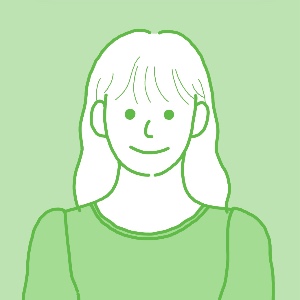-
목차

한글 자간 줄이기 초간단 방법! 가독성 높이는 꿀팁
한글 문서를 작성할 때 가독성을 높이기 위해 자간(글자 간격)을 조절하는 방법을 알고 있나요?
자간이 너무 넓거나 좁으면 문서가 읽기 어렵고 디자인적으로도 깔끔하지 않을 수 있습니다."자간을 조절하면 문서가 더 보기 좋아질까?"
"가독성을 높이는 가장 쉬운 방법은?"
"한글에서 자간을 줄이는 기능은 어디에 있을까?"이 글에서는 한컴오피스 한글에서 자간을 줄이는 방법과 가독성을 높이는 꿀팁을 소개하겠습니다.
▶ 1. 자간이 중요한 이유
○ 자간이 조정되지 않은 문서는 가독성이 떨어질 수 있습니다.
○ 적절한 자간 조절은 문서의 깔끔함과 가독성을 향상시킵니다.◆ 자간이 문서 가독성에 미치는 영향
◇ 자간이 너무 넓을 경우
▷ 문장이 길어 보이고 집중력이 떨어짐
▷ 문서가 정돈되지 않은 느낌을 줄 수 있음◇ 자간이 너무 좁을 경우
▷ 글자가 빽빽하게 보이며 답답한 느낌을 줌
▷ 빠르게 읽기 어려워 가독성이 저하됨★ Tip: 적절한 자간 조절은 문서를 더욱 깔끔하고 읽기 쉽게 만듭니다.
⇒ 자간이 적절해야 문서가 보기 좋아지고 가독성이 향상됩니다.
▶ 2. 한글에서 자간 조절하는 방법
○ 한글에서는 기본적으로 자간을 자동 조절하지만, 사용자가 직접 설정할 수도 있습니다.
○ 아래 방법을 따르면 쉽게 자간을 줄이거나 넓힐 수 있습니다.◆ 1) 자간 조절 단축키 사용하기
◇ 한글에서 빠르게 자간 조절하는 단축키
▷ Alt + Shift + 왼쪽 방향키(←) → 자간 줄이기
▷ Alt + Shift + 오른쪽 방향키(→) → 자간 늘리기◆ 2) 글자 모양 메뉴에서 조절하기
◇ 한글에서 자간 조절하는 방법
- 자간을 조절할 텍스트를 선택
- Ctrl + T 키를 눌러 [글자 모양] 창 열기
- 자간 조절 옵션에서 ‘자간’ 값을 조절
- 적용 후 확인 버튼 클릭
◆ 3) 스타일 설정을 활용하기
◇ 문서 전체 자간 조절 방법
- F7 키를 눌러 스타일 창 열기
- 기본 스타일을 선택 후 수정 버튼 클릭
- 글자 모양 → 자간 옵션 조정 후 적용
★ Tip: 단축키를 사용하면 빠르게 자간을 조정할 수 있습니다.
⇒ 한글에서는 여러 가지 방법으로 자간을 쉽게 조절할 수 있습니다.
▶ 3. 가독성을 높이는 자간 조절 기준
○ 문서 유형에 따라 자간을 다르게 설정하면 더 보기 좋은 문서를 만들 수 있습니다.
○ 일반적으로 추천되는 자간 설정 값을 참고하세요.문서 유형 추천 자간 값 특징
보고서 & 논문 -5% ~ 0% 가독성 유지 & 공식 문서 느낌 프레젠테이션 0% ~ 5% 시각적으로 깔끔한 효과 포스터 & 홍보물 5% ~ 10% 강조 효과 & 디자인 요소 활용 소책자 & 브로셔 0% ~ 5% 가독성 & 디자인 균형 유지 ★ Tip: 자간 값은 -5%에서 5% 사이로 설정하는 것이 가장 적절합니다.
⇒ 문서 종류에 맞는 자간 설정이 중요합니다.
▶ 4. 가독성을 높이는 추가적인 글자 조정 팁
○ 자간 조절 외에도 문서를 더욱 읽기 쉽게 만드는 방법이 있습니다.
◆ 1) 줄 간격 조절
▷ 기본적으로 줄 간격은 160~180% 설정이 적당함
▷ 너무 촘촘하면 읽기 어렵고, 너무 넓으면 집중력이 떨어짐◆ 2) 글꼴 선택
▷ 본문은 돋움체, 맑은 고딕, 나눔고딕 등이 가독성이 높음
▷ 제목은 굵은 고딕체를 사용하여 강조◆ 3) 문단 정렬
▷ 문단은 좌측 정렬이 기본 (양쪽 정렬은 가독성 저하 가능)
▷ 제목과 본문을 명확히 구분하여 시각적으로 정리★ Tip: 글꼴, 줄 간격, 문단 정렬을 함께 조정하면 문서가 더욱 깔끔해집니다.
⇒ 자간뿐만 아니라 전체적인 텍스트 정렬이 중요합니다.
▶ 5. 한글 자간 조절 요약 정리
○ 자간 조절은 문서의 가독성을 높이는 중요한 요소입니다.
○ Alt + Shift + 방향키 단축키를 사용하면 빠르게 조절 가능
○ 문서 유형에 따라 적절한 자간 값을 설정해야 함
○ 글꼴, 줄 간격, 문단 정렬도 함께 고려하면 더욱 효과적⇒ 한글에서 자간을 조절하면 더 읽기 좋은 문서를 만들 수 있습니다.
#한글자간조절 #한글가독성 #문서작성팁 #한컴자간설정 #한글자간줄이기 #문서편집팁 #보고서가독성 #한컴단축키 #한글서식설정 #텍스트편집
'자기계발 > 오피스' 카테고리의 다른 글
엑셀 중복값 찾기 초간단 방법! 조건부 서식 & 함수 활용법 (0) 2025.03.16 엑셀 리서치 끄기 방법! 불필요한 검색 창 없애는 법 (0) 2025.03.16 [PPT 고급] 엑셀 & 파워포인트에서 AI 기능을 활용해 자동화하는 방법 (0) 2025.03.09 [PPT 고급] 엑셀 보고서를 파워포인트 발표 자료로 변환하는 방법 (0) 2025.03.09 [PPT 고급] 엑셀 & 파워포인트에서 PDF 변환 시 깨지지 않게 저장하는 방법 (0) 2025.03.09
온우주의 하루
Stop wishing, Start doing˚₊·—̳͟͞͞♥